瀏覽查詢物件
連線到 SAP BW 實體之後,[ 導覽器 ] 對話框會顯示所選伺服器中可用的目錄清單。
您會看到名稱為 $INFOCUBE 的目錄資料夾。 此資料夾包含 SAP BW 系統中的所有 InfoProviders。
其他目錄資料夾代表 SAP BW 中至少有一個查詢存在的 InfoProviders。
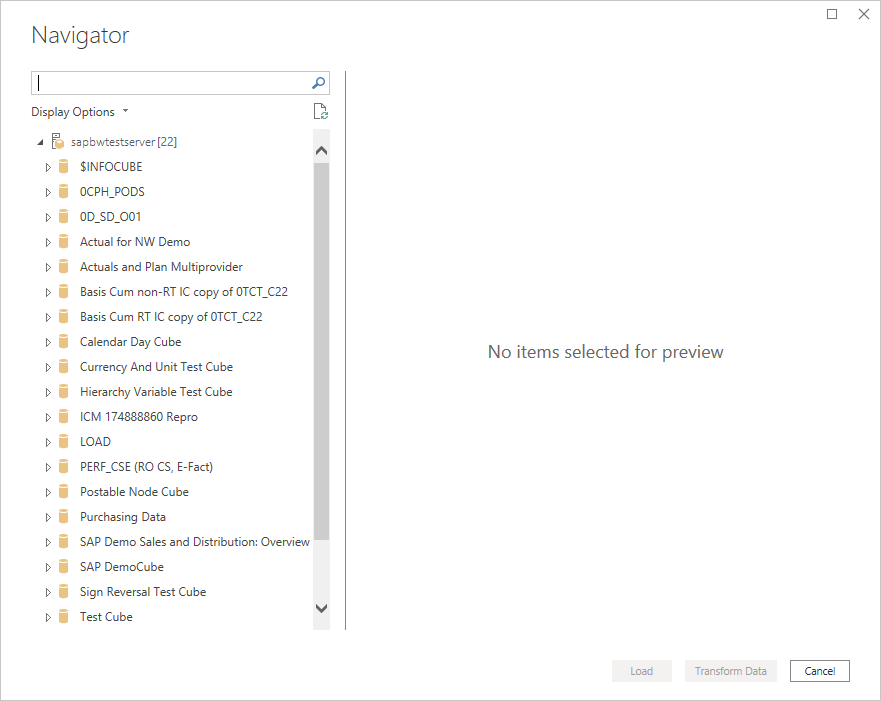
[ 導覽器 ] 對話框會顯示連線 SAP BW 系統中數據物件的階層式樹狀結構。 下表描述 物件的類型。
| 符號 | 描述 |
|---|---|

|
您的 SAP BW 伺服器 |

|
目錄- $INFOCUBE 或 InfoProvider |

|
InfoCube 或 BEx 查詢 |

|
關鍵數據 |

|
Characteristic |

|
特性層級 |

|
屬性 (屬性) |

|
階層 |
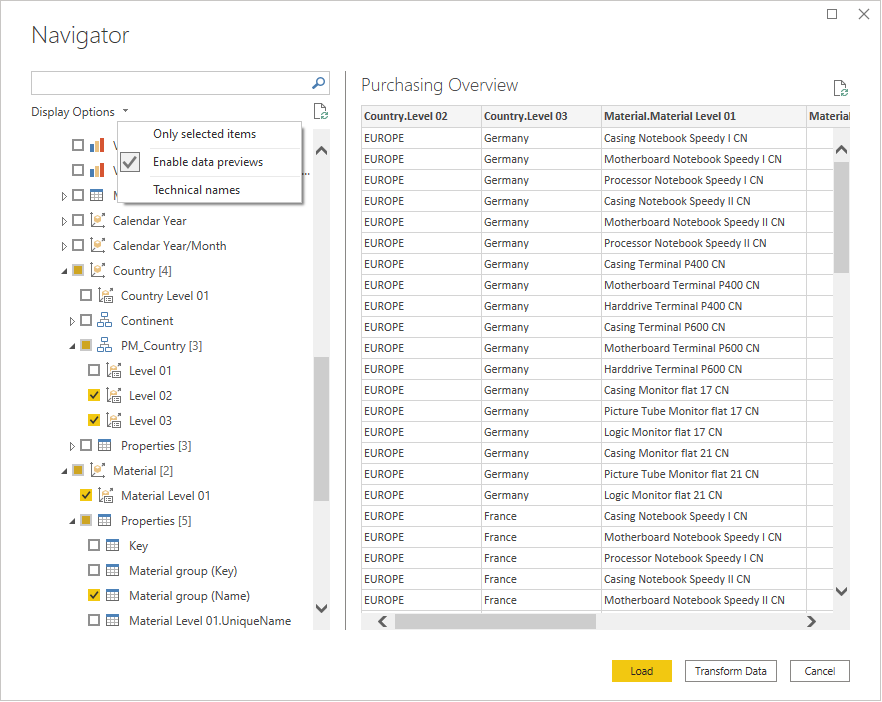
注意
導覽器會顯示 InfoCubes 和 BEx 查詢。 針對 BEx 查詢,您可能需要進入 Business Explorer,開啟所需的查詢,然後核 取 [允許外部存取此查詢:由 OLE DB for OLAP ],讓查詢可在導覽器中使用。
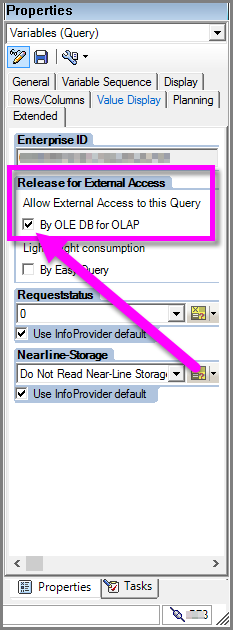
注意
在 Power BI Desktop 中,InfoCube 或 BEx 查詢節點下方的物件,例如主要圖形、特性和屬性只會顯示在匯入連線模式中,而不是在 DirectQuery 模式中。 在 DirectQuery 模式中,所有可用的對象都會對應至 Power BI 模型,並可用於任何視覺效果。
在導覽器中,您可以從不同的顯示選項中選取,以檢視 SAP BW 中的可用查詢物件:
僅選取的專案:此選項會將清單中顯示的物件限製為僅選取的專案。 根據預設,會顯示所有查詢物件。 此選項適用於檢閱查詢中包含的物件。 檢視選取專案的另一種方法是在預覽區域中選取數據行名稱。
啟用數據預覽:此值為預設值。 這個選項可讓您控制是否應該在 [導覽器] 對話框中右側顯示資料的預覽。 停用數據預覽可減少伺服器互動和回應時間。 在 Power BI Desktop 中,數據預覽僅適用於匯入連線模式。
技術名稱:SAP BW 支援查詢對象的技術名稱概念,而不是預設顯示的描述性名稱。 技術名稱可唯一識別 SAP BW 中的物件。 選取選項后,技術名稱會出現在物件的描述性名稱旁邊。
特性階層
特性一律會有至少一個特性層級(層級 01),即使特性上未定義任何階層也一樣。 特性層級 01 物件包含特性的所有成員,做為一般值清單。
SAP BW 中的特性可以定義多個階層。 針對這些特性,您只能選取一個階層或 Level 01 物件。
針對階層的特性,針對該特性選取的屬性會包含在階層的每個選取層級。
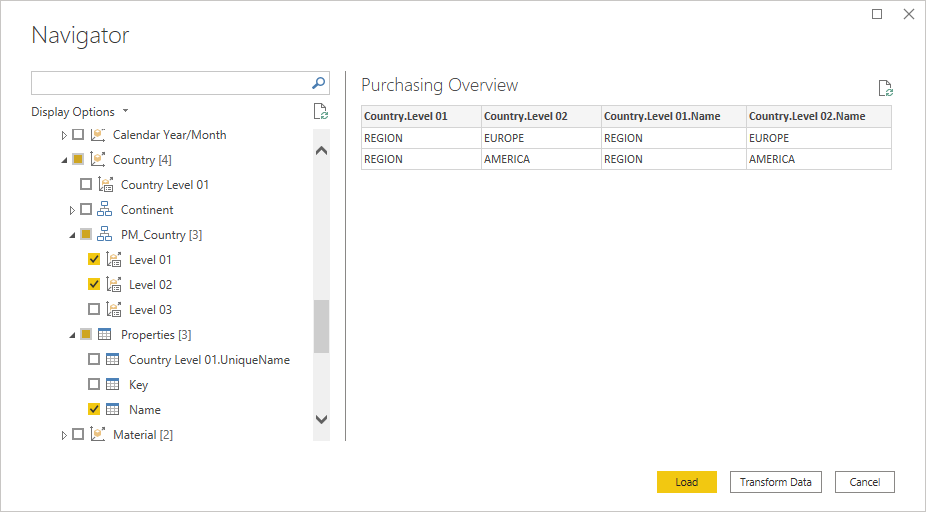
量值屬性
當您挑選量值時,您可以選擇選取單位/貨幣、格式化值和格式字串。 在下列螢幕快照中,取得 COGS 的格式化值很有用。 這有助於我們遵循所有報表的相同格式設定標準。
注意
在 DirectQuery 模式的 Power BI Desktop 中無法使用量值屬性。
![導覽器顯示已選取的 [格式化字串]、[格式化] 值和量值量值屬性的單位。](measure-properties.png)
多維度數據的扁平化
根據導覽器中選取的對象和屬性,Power Query 會建構 MDX 語句,以執行至 SAP BW。 MDX 語句會傳回可使用 Power Query 編輯器 進一步操作的扁平化數據集。
Power Query 使用 SAP BW 7.01 版或更高版本中提供的較新介面。 介面會減少記憶體耗用量,而且結果集不受單元格數目的限制。
壓平的數據集會匯總在 SAP BW 中所選特性和屬性的層級。
即使有了這些改進,產生的數據集可能會變得非常龐大且耗時地進行處理。
效能建議
只包含您最終需要的特性和屬性。 目標為較高層級的匯總。 例如,您是否需要報表中的材質層級詳細數據,或者MaterialGroup層級是否足夠? Power BI 中需要哪些階層層級? 嘗試建立較小的數據集,其中包含較高層級的匯總或多個較小的數據集,稍後可以聯結在一起。
查詢參數
SAP BW 中的查詢可以定義動態篩選條件,讓您限制查詢所傳回的數據集。 在 BEx 查詢設計工具中,可以使用所謂的特性限制和將變數指派給該限制來定義這種類型的動態篩選。 查詢上的變數可以是必要或選擇性的,而且可供導覽器中的使用者使用。
當您在 Power Query 導覽器中選取具有特性限制的 SAP BW 查詢時,您會看到在數據預覽區域上方顯示為參數的變數。
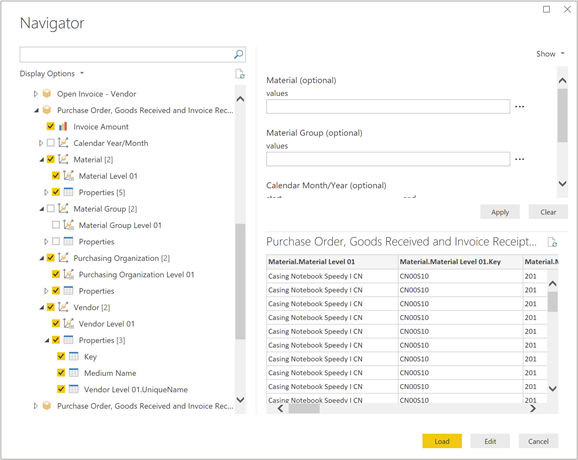
您可以使用 [顯示選取器] 來顯示查詢上定義的所有參數,或只顯示必要的參數。
上一個影像中顯示的查詢有數個選擇性參數,包括一個用於 材質群組。 您可以選取一或多個材質群組,只傳回所選值的購買資訊,也就是大小寫、主板和處理器。 您也可以直接在 [值] 欄位中輸入值。 對於具有多個專案的變數,預期會有逗號分隔值,在此範例中會看起來像 [0D_MTLGROUP].[201], [0D_MTLGROUP].[202], [0D_MTLGROUP].[208]。
值 # 表示未指派;在此範例中,任何沒有指派數據群組值的數據記錄。
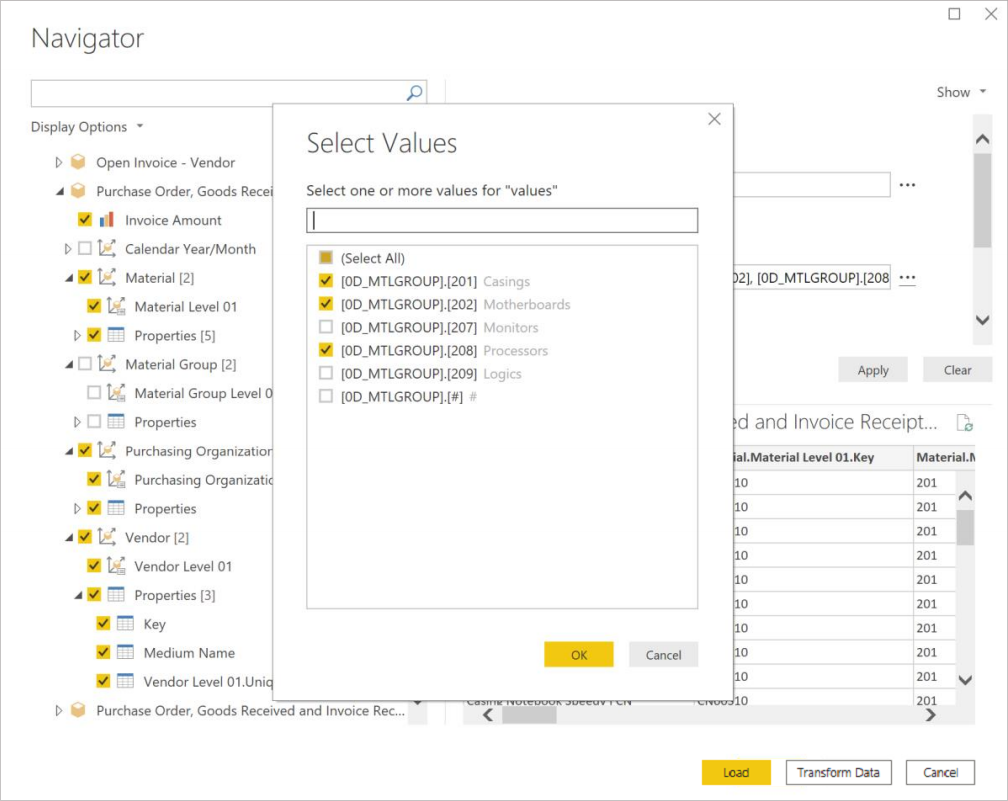
效能建議
根據參數值的篩選條件會在 SAP BW 數據源中處理,而不是在 Power BI 中處理。 在將 SAP BW 數據載入或重新整理至 Power BI 時,這種類型的處理可能會有較大型數據集的效能優勢。 將數據從 SAP BW 載入 Power BI 所需的時間會隨著資料集的大小而增加,例如,扁平化結果集中的數據行和數據列數目。 若要減少數據行數目,請只選取您最終想要查看之導覽器中的索引鍵數位、特性和屬性。
同樣地,若要減少數據列數目,請使用查詢上的可用參數來縮小數據集範圍,或將較大的數據集分割成多個較小的數據集,這些數據集可以在Power BI Desktop數據模型中聯結在一起。
在許多情況下,也可以使用SAP BW中的 BEx 查詢作者來複製和修改現有的查詢,並藉由新增其他特性限制或移除不必要的特性,將它優化以達到效能。
將 SAP 數據載入 Power Query
在導覽器中選取您想要的 SAP 數據集之後,您可以將資料匯入 Power Query 編輯器。 選取 [轉換數據] 以啟動 Power Query 編輯器,您可以在其中執行其他數據轉換和篩選步驟。
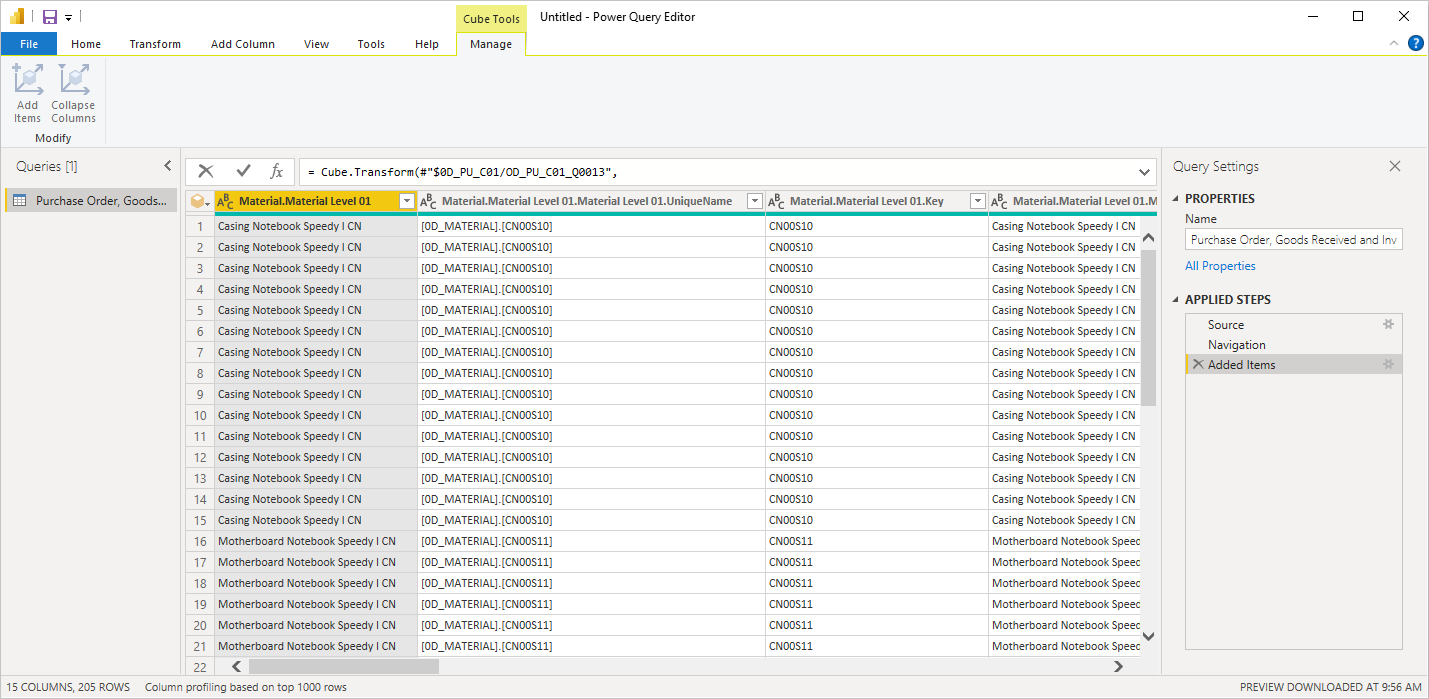
在上述範例中,參數只用來帶回具有 材質群組 大小寫、主機板和處理器的記錄。
在 Power Query Desktop 中,您也可以選取 [載入 ],將整個數據集從 SAP BW 帶入 Power BI Desktop。 Power BI Desktop 會帶您前往報表檢視,您可以在其中開始可視化數據,或使用 [數據] 或 [關聯性] 檢視進行進一步修改。